Subguia "Dados de solicitantes"
Na subguia "Dados de solicitantes" é possível configurar os dados cadastrais dos solicitantes, cadastrar as questões de seguranças e também habilitar o recurso de "Gerenciamento de contas" para os contatos deste cliente.A subguia “Campos para edição”, tem por objetivo que os atendentes ao acessarem o Portal dos Usuários, seja permitido editar alguns dados presente sem seus próprios cadastros.

IMPORTANTE: Caso, ao abrir a subguia "Web Solicitante" não apareça todas as opções de configurações, conforme imagem anterior, é preciso verificar se o parâmetro "Habilitar configurações específicas do módulo Web Solicitante para este cliente" está habilitado, pois é através dele que é disponibilizado tais opções.
Dados cadastrais:
Nesta área será configurado as informações do “cadastro do usuário”, as quais o administrador queira que sejam preenchidas e atualizadas pelo usuário final.
As questões marcadas neste campo, serão apresentadas para o solicitante e farão parte do seu cadastro.
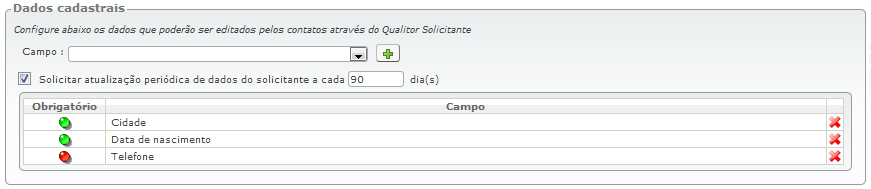
As opções de informações presentes neste campo, conteplam dados como: CNPJ, telefone e localidade do solicitante. Veja alguns dados que podem ser incluídos no cadastro:
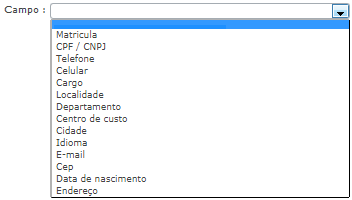
Para adicionar uma informação, basta selecioná-la e clicar no ícone ![]() , e assim estará vinculada para ser respondida pelo solicitante. Se a informação estiver marcada pelo ícone
, e assim estará vinculada para ser respondida pelo solicitante. Se a informação estiver marcada pelo ícone ![]() , ela terá que ser obrigatoriamente respondida. Já o ícone
, ela terá que ser obrigatoriamente respondida. Já o ícone ![]() , configura que ela não terá que ser obrigatoriamente respondida.
, configura que ela não terá que ser obrigatoriamente respondida.
O parâmetro "Solicitar atualização periódica de dados do solicitante a cada 'x' dia (s)" permite que seja configurado para exibir automaticamente a tela de edição de dados do Solicitante conforme período estabelecido neste parâmetro.
Assim, quando o solicitante logar no Portal Web Solicitante, a tela de edição de dados será apresentada automaticamente com os campos configurados para que o mesmo possa alterar os seus dados. Os campos marcados como obrigatórios na configuração devem ser preenchidos para que o solicitante possa gravar as alterações e realizar a abertura de chamados. Ou seja, se o solicitante não informar estes campos não será possível que o mesmo consiga abrir chamados enquanto não tiver seus dados obrigatórios preenchidos/atualizados.
É importante salientar que:
✓ O fato do solicitante não atualizar seus dados no momento em que a tela é exibida, não o impede de acessar a tela através do menu “Editar meus dados” e realizar a atualização a qualquer momento. Logo, se isto acontecer, o sistema armazenará esta data como “data de atualização”, contabilizando a partir de então a data da próxima exibição.
✓ O mesmo ocorrerá se os campos obrigatórios já estiverem preenchidos e o solicitante não tiver realmente o que alterar. Logo, ao processar a tela, a data de processamento será armazenada como “data de atualização”, contabilizando a partir de então a data da próxima exibição.
✓ Inicialmente a tela será exibida para todos os contatos do cliente no portal do solicitante, a fim de armazenar a data de apresentação da tela para que o parâmetro passe a ser contabilizado.
✓ O sistema não permitirá a abertura de chamados se os campos obrigatórios não estiverem preenchidos. Porém, com o parâmetro proposto o sistema passará a realizar a verificação de atualização/preenchimento destes campos para liberar a abertura de chamados.
✓ Caso informados os campos de "Dados cadastrais" e habilitado os parâmetros de utilização dos mesmos nos menus de "Parâmetros de Atendimento" e no "Cadastro de Cliente", as informações do "Cadastro de Clientes" irão prevalecer e somente elas serão exibidas.
Questões de segurança:
Nesta área, será definido quais questões de segurança estarão disponíveis para os contatos dos clientes em geral (solicitantes).
Estas questões de segurança são previamente cadastradas no Qualitor e depois de definidas no cadastro do cliente, os contatos poderão selecionar um número mínimo de questões de segurança para responder (dentre as questões disponíveis). Assim irão compor seu cadastro, garantir a sua identidade e posteriormente utilizá-las como auxílio nos atendimentos através da ferramenta de "Gerenciamento de Contas".
As questões definidas nesta área, irão formar o conjunto de questões dos clientes e de seus contatos, podendo ser adicionada quantas questões o administrador avaliar necessário ter no cadastro do mesmo.

Para inserir uma nova questão para os clientes, basta selecionar uma questão no campo "Questão" e depois clicar no ícone ![]() para ser adicionada a lista de questões.
para ser adicionada a lista de questões.
Obs.: Para maiores informações referente as "questões de segurança" acessar o manual de "Gerenciamento de contas" .
Habilitar gerenciamento de contas:
Nesta área estão disponíveis configurações do "Gerenciamento de Contas" referente ao cadastro geral de clientes. As possíveis configurações são:
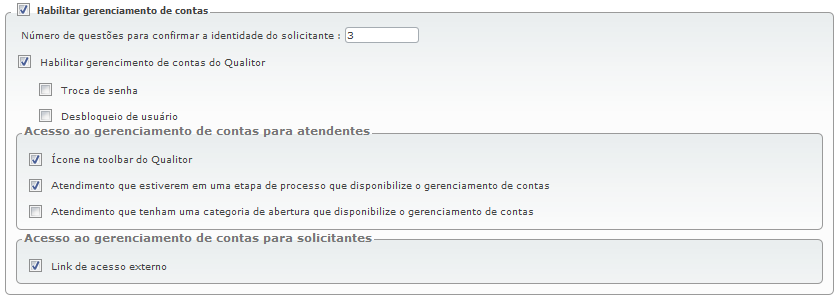
✓ Habilitar gerenciamento de contas: Ao habilitar este parâmetro nas configurações gerais, significa que todos os clientes terão disponível para utilizar o "Gerenciamento de Contas". Caso esta opção não esteja disponível, então este recurso não estará disponível para utilização dos clientes.
✓ Número de questões para confirmar a identidade do solicitante: Neste campo será determinada quantas questões o Qualitor irá exigir que os contatos dos clientes preencham nos seus dados cadastrais. Ou seja, define a quantidade de questões que serão utilizadas para confirmar a identidade do solicitante, quando necessário.
✓ Habilitar gerenciamento de contas do Qualitor: Ao habilitar este parâmetro, significa que a ferramneta do "Gerenciamento de contas" irá atuar também com o Qualitor como sendo um sistema passível de uso pelas operações. Ou seja, além de executar operações de troca de senha e desbloqueio de usuários nos sistemas externos (como LDAP, Active Directory, SAP etc.) o Qualitor também pode ser utilizado nestas operações.
Selecionando esta opção, os usuários do Qualitor terão a ferramenta de "Gerenciamento de contas" disponível para utilização e abaixo deste parâmetro existem as opções:
"Troca de senha";
"Desbloqueio de usuário";
Estas opções deverão ser selecionadas para que tais operações também possam estar disponíveis no Qualitor.
Acesso ao gerenciamento de contas para atendentes: O atendente possui três formas de acessar a ferramenta "Gerenciamento de Contas". Poderá ser:
1) Ícone no toolbar do Qualitor: Através do ícone ![]() na toolbar do Qualitor. A intenção deste parâmetro é fazer com que alguns clientes tenham possibilidade de ter o atendimento sendo realizado diretamente pelo atendente durante a solicitação, ou restringir para que – alguns clientes – o atendimento utilizando esta ferramenta seja realizado apenas através de um chamado.
na toolbar do Qualitor. A intenção deste parâmetro é fazer com que alguns clientes tenham possibilidade de ter o atendimento sendo realizado diretamente pelo atendente durante a solicitação, ou restringir para que – alguns clientes – o atendimento utilizando esta ferramenta seja realizado apenas através de um chamado.
2) Atendimento que estiverem em uma etapa de processo que disponibilize o gerenciamento de contas: Significa que através do atendimento (chamados) que estão em uma etapa do processo possibilita que o "Gerenciamento de contas" seja acessado via etapas deste processo que aciona o funcionamento da ferramenta.
3) Atendimento que tenham uma categoria de abertura que disponibilize o gerenciamento de contas: Significa que a ferramenta estará disponível para acesso quando a categoria estabelecida na demanda estiver configurada com o "Gerenciamento de contas" e esta estiver na situação "Em atendimento".
Acesso ao gerenciamento de contas para solicitantes: Ao marcar esta opção, se habilita o uso do link externo para a utilização da ferramenta pelo solicitante. Caso não seja marcada esta opção, o solicitante poderá utilizar a ferramenta através do catálogo de serviços.
✓ Link de acesso externo: Este link externo pode ser utilizado na intranet da empresa, por exemplo, para os usuários utilizarem a ferramenta de gerenciamento de contas sem necessidade de entrar no Qualitor.
Depois de efetuadas as configurações dos dados de solicitantes no cadastro do cliente, os usuários finais (solicitantes) através do portal Qualitor Web Solicitante poderão editar e atualizar estas informações cadastrais (aquelas que estiverem configuradas para tal funcionalidade). Então, se houverem informações cadastrais obrigatórias ou questões de segurança ainda não respondidas pelo solicitante (o mínimo de questões de segurança respondidas), o Qualitor irá exibir um alerta quando o solicitante realizar o acesso ao sistema, conforme o seguinte exemplo:
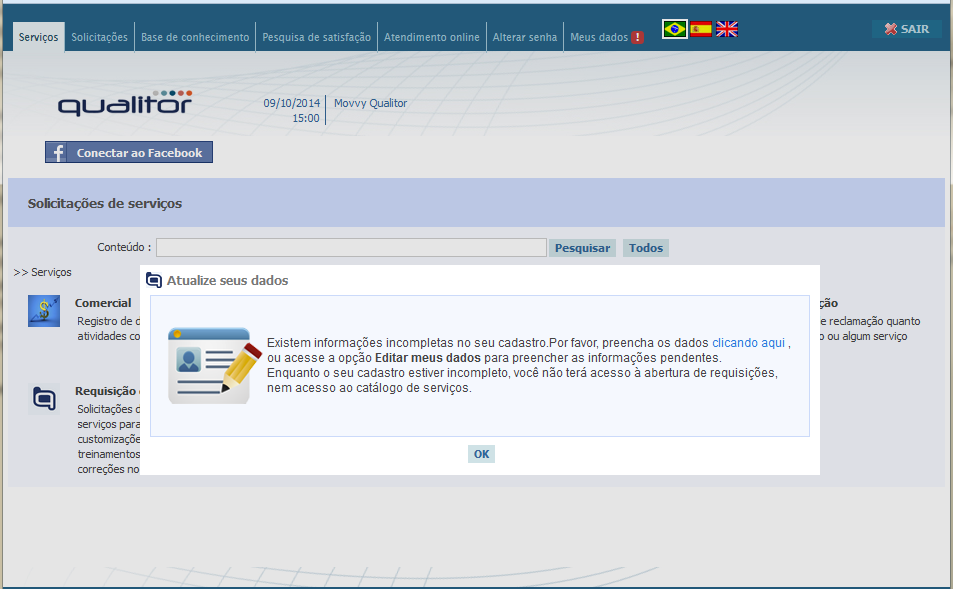
Clicando sobre o link apresentado "clicando aqui" ou utilizando o menu "Meus dados", o solicitante poderá editar e/ou preencher suas informações e também selecionar as "Questões de segurança" que foram configuradas anteriormente no cadastro do cliente. Quando houver a necessidade de alterar as informações ou configurar as "Questões de segurança", o menu "Meus dados" terá um ponto de exclamação, sinalizando que tem dados para serem configurados:

Ao clicar em qualquer umas destas opções, descritas acima, será exbida a seguinte tela, para que o solicitante possa editar e/ou configurar suas informações:
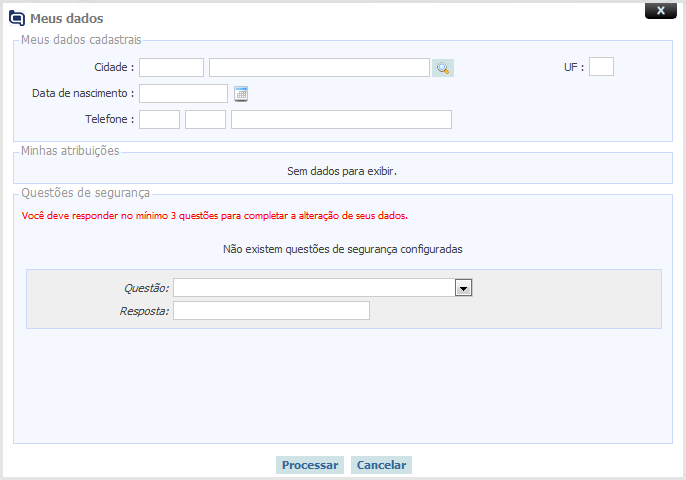
Conforme imagem anterior, quando houverem "Questões de segurança" que precisam ser selecionadas, será exibida na tela além das informações disponíveis para edição, as questões disponíveis para serem preenchidas, conforme configurado no cadastro do cliente na subguia "Dados de Solicitantes":
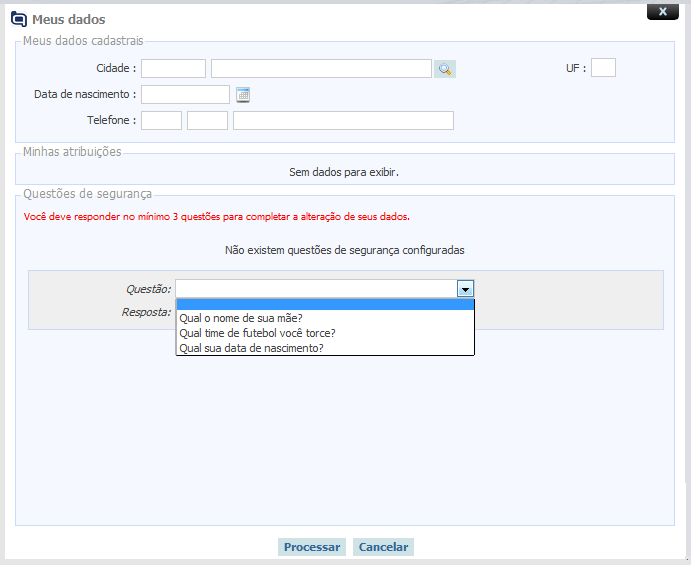
No exemplo acima o sistema está exigindo 3 questões a serem configuradas. Ao término do preenchimento destas 3 questões e depois de preencher os dados necessários, se houverem, o sistema considerará que as informações cadastrais do solicitante está completa. Sendo assim, basta clicar no botão "Processar" para salvar estas alterações realizadas e o sistema exibirá uma mensagem de confirmação:
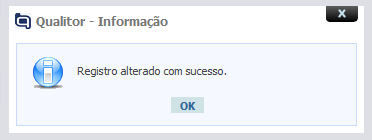
Caso não tenha sido preenchida todos as informações obrigatórias ou alguma "Questão de segurança", ao clicar no botão "Processar" o sistema não salvará as informações e emitirá um alerta:

Os atendentes ou administradores não têm acesso às respostas fornecidas pelo usuário final. Estes dados são considerados sigilosos e de acesso e/ou atualização somente pelo usuário.